مسجل في: حلول إزالة قفل الشاشة
"كيفية فتح قفل جهاز هواوي؟ لقد نسيت كلمة مرور شاشة القفل هواوي وأواجه مشكلة في الوصول إلى محتوياته. ما هي الطريقة المناسبة لفتح جهاز هواوي بعد نسيان كلمة السر "
قفل الشاشة في شكل طرق مختلفة لكلمة المرور أمر ضروري للحفاظ على أمان الهاتف. هم عادة خط الدفاع الأول عندما يحاول شخص ما الوصول إلى جهازك دون إذنك. وهو أيضًا السبب الذي يجعل معظم الأشخاص يفضلون إنشاء كلمة مرور يصعب اختراقها. من ناحية أخرى، بالنسبة للمالك، يصعب تذكر كلمات المرور هذه.

لحسن الحظ، هناك بعض التقنيات القابلة للتطبيق لمعالجة مثل هذه المشكلة على كل نوع من أنواع الهواتف، بما في ذلك Huawei. إذا نسيت باسورد الموبايل هواوي، فاتبع هذه المقالة وتعرف على كل ما يجب معرفته لحل هذه المشكلة.
نسيت باسورد الموبايل هواوي: كيفية فتح هاتف هواوي عند نسيان كلمة السر - Dr.Fone - Screen Unlock (Android)
قد تكون هناك طرق لا حصر لها يمكنك تجربتها لمحاولة فتح جهاز هواوي بعد نسيان كلمة السر. مع ذلك، باستخدام Dr.Fone - Screen Unlock (Android) الميزة هي الطريق الأكثر موثوقية وأمانًا التي يمكنك اتباعها. التطبيق جدير بالثقة ويفعل كل ما في وسعه لفتح هاتفك. التطبيق بارع أيضًا في العديد من الأشياء الأخرى، بما في ذلك نسخ ملفاتك احتياطيًا في مكان آمن. يمكنك التحقق من بعض الميزات الإضافية لبرنامج Dr.Fone في القائمة الموضحة أدناه:
- يدعم التطبيق كلاً من أجهزة Android و iPhone. يمكنك نقل البيانات من هواتفك إلى أي كمبيوتر يعمل بنظام Windows أو macOS باستخدام Dr.Fone؛
- يمكن لبرنامج Dr.Fone استعادة البيانات المحذوفة من هاتف Huawei؛
- إذا كنت تعتقد أن شخصًا ما يتجسس عليك، فيمكنك استخدام وضع الموقع الافتراضي في Dr.Fone. سيعطي جهاز Huawei الخاص بك موقعًا جديدًا، مما يجعل من المستحيل على أي شخص تتبعك.
- التطبيق قادر على إدارة سجل محفوظات الدردشة للتطبيقات البارزة والمعروفة مثل WhatsApp و Line و Kik و Viber.
- بخلاف نقل البيانات من الهاتف إلى الكمبيوتر، يسمح Dr.Fone أيضًا بنقل الملفات من هاتف إلى آخر.
إذا نسيت كلمة مرور جهاز Huawei، وترغب في فتح قفل الجهاز، فقم بتنزيل Dr.Fone. يمكنك استخدام الوضع المتقدم لميزة "Screen Unlock" على جهاز Huawei، والتي ستكون الخيار الثاني على الواجهة.
الخطوة 1.
بعد تثبيت Dr.Fone، قم بتوصيل هاتف Android (Huawei) بجهاز الكمبيوتر الخاص بك عبر كابل USB. قم بتوصيل هاتف Android الخاص بك وحدد الوضع المتقدم: قم بتشغيل التطبيق واضغط على علامة التبويب "Screen Unlock". اضغط على "لا يمكنني العثور على موديل جهازي من القائمة أعلاه" واضغط على التالي.
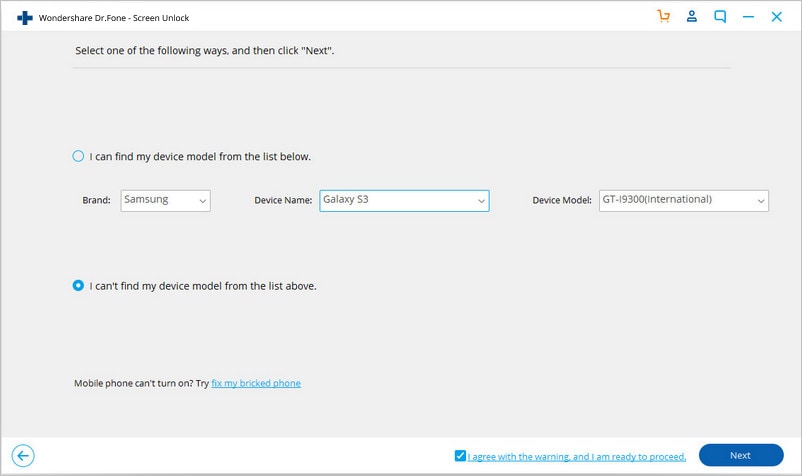
سيبدأ التطبيق قريبًا في تحديد هاتف Android الخاص بك والاستعداد لتفعيل وظيفة إزالة قفل الشاشة. بمجرد أن يكمل التطبيق التكوين والإعداد، اضغط على الزر "Unlock Now" وانتقل إلى الخطوة التالية.
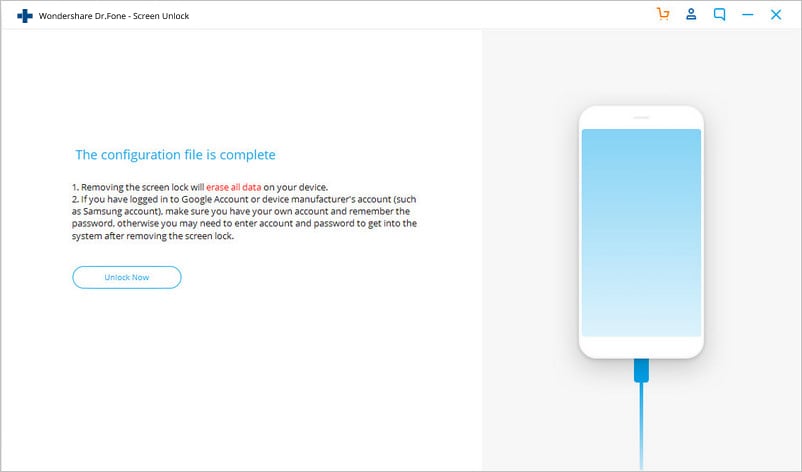
الخطوة 2. ادخل إلى Recovery Mode:
الآن، سيتعين عليك تشغيل هاتف Huawei Android للدخول في "وضع الاستعادة Recovery mode". لذلك، سيعرض Dr.Fone دليلًا إرشاديا لتشغيل الهاتف بنجاح.
سيتعين عليك إيقاف تشغيل هاتفك أولاً ثم الضغط على زري خفض الصوت + الطاقة لإعادة تشغيله. من الضروري التوقف عن الضغط على الزر بمجرد أن ترى شعار العلامة التجارية لهاتفك.

إذا لم يكن بهاتفك زر الصفحة الرئيسية أسفل الشاشة فلا داعي للذعر. هذا لأنه لا يزال بإمكانك تنفيذ خطوات محددة للدخول إلى "وضع الاستعادة Recovery mode". اضغط على زري خفض الصوت + زر الطاقة لإغلاق الجهاز. بعد ذلك، اضغط على أزرار Volume Up + Bixby + Power لإعادة تشغيله. سيرشدك Dr.Fone خلال ذلك.
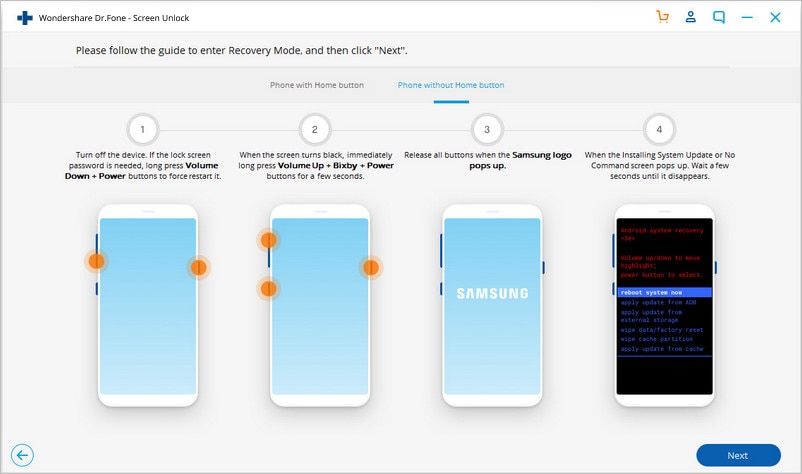
سيتم قريبًا إنشاء وضع الاستعادة على جهاز Huawei (Android) الخاص بك من خلال الخطوات المذكورة أعلاه.
الخطوة 3. تجاوز شاشة قفل Huawei (Android):
في وضع الاستعادة، ستتم مطالبتك بمسح جميع إعدادات هاتفك. كل ما عليك فعله هو اتباع الخطوات الإرشادية المذكور في واجهة Dr.Fone.

بعد اتباع الإجراء، سترى أنه تمت إزالة قفل الشاشة من هاتف Huawei Android الخاص بك. اضغط على“تم Done" لإنهاء العملية.

الجزء 2. نسيت باسورد الموبايل هواوي: إعادة ضبط المصنع هواوي!
يمكنك فرض إعادة تعيين جهاز Android بعد نسيان كلمة مرور Huawei. الشيء الرئيسي الذي يجب تذكره هو أنك ستخاطر بفقدان جميع بياناتك المخزنة على هاتف Huawei. في هذا القسم، سنناقش طريقتين مناسبتين لإعادة ضبط جهاز Huawei وإلغاء قفل الشاشة في هذه العملية.
2.1 تجاوز FRP قبل إعادة التعيين:
سيسمح لك إعادة الضبط الثابت Hard reset لجهاز Huawei بعد نسيان كلمة المرور بالوصول إلى الهاتف. ومع ذلك، يجب عليك تجاوز حماية إعادة ضبط المصنع أو FRP جنبًا إلى جنب مع إجراء إعادة الضبط. فيما يلي التعليمات:
- ابدأ العملية بالضغط على المفتاح الموجود على مفتاح رفع الصوت ومفتاح التشغيل لفترة من الوقت حتى ترى واجهة التمهيد؛
- أولاً، توقف عن الضغط على زر التشغيل ثم بعد بضع ثوانٍ على مفتاح مستوى الصوت ؛
- جهاز Huawei سينتقل إلى "Recovery Mode" بعد ذلك.
- بمجرد دخولك إلى شاشة "التحقق من حساب Google"، اضغط على الزر ”رجوع Back" حيث سترى عرض اختيار "الشبكة اللاسلكية Wireless Network"؛
- اضغط على زر "إضافة شبكة Add Network" وأدخل قائمة عشوائية من الأرقام أو الحروف الهجائية قبل الضغط على زر ”مشاركةShare"؛

- من القائمة اختر Gmail;

- حدد ”Notification الاشعارات" من القائمة وبعد ذلك زر "إعدادات التطبيق App settings" ؛
- حدد موقع زر القائمة المنقط في الزاوية العلوية اليمنى من شاشة Huawei واضغط على خيار ”الحساب Account"؛
- اذهب إلى الإعدادات، ثم اضغط على "نسخ احتياطي وإعادة تعيين "قبل تحديد زر" إعادة ضبط المصنع "أخيرًا لبدء عملية إعادة الضبط..

2.2 إعادة التعيين بطريقتين: إعادة ضبط المصنع هواوي، واستخدام "Find My Mobile" على Huawei:
لن تكون هذه الطريقة مفيدة إلا إذا كان لديك حساب تم إنشاؤه على منصة Huawei Cloud. ستساعدك ميزة "Find My Mobile" في فتح قفل الشاشة إذا نسيت باسورد الموبايل هواوي. فيما يلي التعليمات:
- من جهاز الكمبيوتر الخاص بك، اذهب إلى خدمة Huawei Cloud، وقم بتسجيل الدخول إلى الحساب؛

- اضغط على أيقونة "Find My Phone"، والتي ستظهر لك الموقع الحالي لجهاز Huawei الخاص بك؛

- الآن، اضغط على خيار "Remote Lock" وأدخل كلمة مرور جديدة لشاشة القفل للجهاز قبل الضغط على "زر التالي".

- اتبع التعليمات الموجودة على النظام السحابي لإنهاء العملية. ستتمكن من فتح شاشة هاتف Huawei بكلمة المرور الجديدة بعد ذلك بوقت قصير.

ختام
يعد فتح جهاز هواوي بعد نسيان كلمة السر عملية معقدة. ننصحك باستخدام Dr.Fone لأنه سيعمل على جهاز iPhone الخاص بك دون أي ضرر. يمكنه فتح أقفال الشاشة للهواتف هواوي المختلفة، لا تتردد في تحميل أفضل طريقة فتح تلفون هواوي الآن!